如果公司只允许IP地址段200.115.12.0/25上的用户访问“内部FTP站点”,应进行如下配置。在图3-3所示的对话框中:(1)选中(9)单选按钮;(2)单击“添加”按钮,打开图3-4所示的对话框。在图3-4所示的对话框中:(1)选中“一组计算机”单选按钮:(2)在“IP地址(I)”输入框中填入地址(10),在“子网掩码”输入框中填入255.255.255.128;(3)单击“确定”按钮结束配置。
如果公司只允许IP地址段200.115.12.0/25上的用户访问“内部FTP站点”,应进行如下配置。
在图3-3所示的对话框中:
(1)选中(9)单选按钮;
(2)单击“添加”按钮,打开图3-4所示的对话框。
在图3-4所示的对话框中:
(1)选中“一组计算机”单选按钮:
(2)在“IP地址(I)”输入框中填入地址(10),在“子网掩码”输入框中填入255.255.255.128;
(3)单击“确定”按钮结束配置。
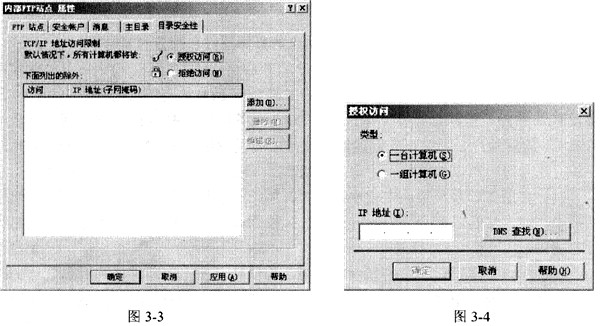
相关考题:
【说明】某公司要在Windows2003Server上搭建内部FTP服务器,服务器分配有一个静态的公网IP地址228.121.12.38。FTP服务器的创建可分为安装、配置、测试3个过程。其中图5.73和图5.74分别为配置过程中FTP站点创建和FTP站点属性的配置对话框。依据图5.74的配置,该FTP服务器配置完成后,用户可以上传文件吗?为什么?
完成图2-4所示的界面中相关参数的配置后,单击【下一步】按钮,进入“端口规则”配置界面页面。选中系统默认配置的规则,单击【编辑】按钮,进入如图2-5所示的“添加/编辑端口规则”配置界面。请根据试题中相关的配置要求,将以下(9)~(13)空缺处的内容填写完整,以完成图2-5所示的界面中相关参数的配置。群集IP地址:(9) 端口范围:从(10)到(11)协 议:(12) 筛选模式:(13)
为了禁止IP地址为202.161.158.239~202.161.158.254的主机访问该网站,在图12-10所示的“IP地址和域名限制”对话框中单击“添加”按钮,增加两条记录,如表12-1所示。填写表12-1中的(3)~(5)处内容。
试题二(共15分)阅读以下说明,回答问题1至问题4,将解答填入答题纸对应的解答栏内。【说明】公司A网络拓扑结构如图2-1所示,其中FTP_server是在Windows Server 2003操作系统中配置的FIP服务器,仅供公司内部主机访问。【问题1】图2-2是配置FTP服务时的FTP站点选项卡,“IP地址”栏的值为 (1);TCP端口默认值为(2)。若要利用访问情况来分析非法行为,在图2-2中应如何配置?【问题2】图2-3是配置FTP服务时的主目录选项卡,“本地路径”栏的信息默认为(3)。【问题3】图2-4是配置FTP服务时的目录安全性选项卡,选中“拒绝访问”单选框,点击“添加”按钮,弹出图2-5所示的窗体,“网络标识”栏应填入(4),“子网掩码”栏应填入(5)。【问题4】根据图2-3,在FTP服务器配置完成后,网络管理员要添加可供下载的资料,该如何操作?
客户3的商务站点要求禁止IP地址为198.211.57.239~198.211.57.254的计算机访问。选中“客户3网站属性”的“目录安全性”选项卡,单击“IP地址和域名限制”栏中的“编辑”按钮,进入如图3-9所示的“IP地址及域名限制”对话框。接着单击“添加”按钮,进入如图3-10所示的“拒绝访问”对话框。在图3-10中增加两条如表3-11所示的新记录。请结合客户3商务网站的建设要求将表3-11中的(2)~(4)空缺处的内容填写完整。
试题三(15 分)阅读以下说明,回答问题 1 至问题 6,将解答填入答题纸对应的解答栏内。【说明】某公司要在 Windows 2003 Server上搭建内部 FTP服务器,服务器分配有一个静态的公网 IP地址 200.115.12.3。【问题 1】 (每空 2 分,共 4 分)在控制面板的“添加/删除程序”对话框中选择 (1) ,然后进入“应用程序服务器”选项,在 (2) 组件复选框中选择“文件传输协议(FTP)服务” ,就可以在 Windows 2003 中安装 FTP服务。备选答案:(1)A. 更改或删除程序 B. 添加新程序C. 添加/删除 Windows 组件 D. 设定程序访问和默认值(2)A. ASP.NET B. Internet 信息服务(IIS)C. 应用程序服务器控制台 D. 启用网络服务【问题 2】 (2 分)安装完 FTP服务后,系统建立了一个使用默认端口的“默认 FTP站点” ,若要新建另一个使用“用户隔离”模式的 FTP 站点“内部 FTP 站点” ,为了使两个 FTP 服务器不产生冲突,在图 3-1 所示的“内部 FTP站点”属性对话框中的 IP地址应配置为 (3) ,端口号应配置为 (4) 。备选答案:(3)A. 127.0.0.1 B. 200.115.12.3C. 200.115.12.4 D. 192.168.0.0(4)A. 20 B. 21C. 80 D. 服务器 1024~65535 中未用端口号【问题 3】 (2 分)在图 3-2 中,新建 FTP站点的默认主目录为 (5) 。备选答案:(5)A. C:\inetpub\ftproot B. C:\ftpC. C:\ftp\root D. C:\inetpub\wwwroot【问题 4】 (每空 2 分,共 4 分)公司要为每个员工在服务器上分配一个不同的 FTP访问目录, 且每个用户只能访问自己目录中的内容,需要进行以下操作: (6) 和 (7) 。备选答案:(6)A. 为每个员工分别创建一个 Windows 用户B. 在“内部 FTP站点”中为每个员工分别创建一个用户C. 为每个员工分别设置一个用户名和密码(7)A. 在主目录下为每个用户创建一个与用户名相同的子目录B. 在主目录下的Local User子目录中为每个用户创建一个与用户名相同的子目录C. 在主目录下的 Local User子目录中为每个用户创建一个子目录,并在 FTP中 设置为用户可访问D. 在主目录下为每个用户创建一个与用户名相同的虚拟目录【问题 5】 (1 分)如果还要为其它用户设置匿名登录访问,需要在以上创建用户目录的同一目录下创建名为 (8) 的目录。备选答案:(8)A. iUser B. users C. public D. anonymous【问题 6】 (2 分)如果公司只允许 IP地址段 200.115.12.0/25 上的用户访问“内部 FTP站点” ,应进行如下配置:在图 3-3 所示的对话框中:(1) 选中 (9) 单选按钮;(2) 单击“添加(D)…”按钮,打开图 3-4 所示的对话框。在图 3-4 所示的对话框中:(1)选中“一组计算机(G)” 单选按钮;(2)在“IP地址(I)”输入框中填入地址 (10) ,在“子网掩码”输入框中填入 255.255.255.128;(3)单击“确定”按钮结束配置。
[问题1](3分)配置DNS服务器时,在图3-2所示的对话框中,为WebServer配置记录时新建区域的名称是(1);在图3-3所示的对话框中,添加的新建主机“名称”为(2),lP地址栏应填入(3)。
阅读以下说明,回答问题1至问题3,将解答填入答题纸对应的解答栏内。【说明】某公司员工可通过Windows Server配置的FTP访问公司服务器上的资料,各部门地址分配如表2-1所示,管理员在D盘建立了一个名为FtpFiles的目录用于FTP。表2-1【问题1】(8分)图2-1所示为添加FTP站点,物理路径为(1);图2-2所示为IP和端口绑定,IP地址应填写(2),端口默认为(3);在图2-3所示中,其权限为(4)。【问题2】(4分)管理员出于数据备份的需要,临时禁止工程部用户的访问。图2-4中IP地址范围应填写(5),掩码为(6)。【问题3】(8分)因财务部资料所占空间太大,而FTP所在主目录的存储空间有限,如果不采用新建FTP的方法,则可以通过创建FTP站点(7)目录来解决这个问题,这个目录名与实际指向的本地磁盘目录名的关系是(8),这时可以通过在浏览器地址栏输入(9)来访问这个目录。若该目录配置仅允许财务部用户访问,如图2-5所示,未指定的客户端的访问权应选择(10)。(7)备选答案:A.备份 B.虚拟(8)备选答案:A.必须相同 B.任意(9)备选答案:A.ftp://192.168.5.5/目录名 B.ftp://192.168.5.5
在Lightroom中,在照片菜单选中“在Photoshop内拼合为全景图”的命令,就会打开Photoshop的“拼合全景图”对话框,在左侧的面板上选择(),单击对话框右上角的“确定”按钮。A透视B圆柱C自动D拼贴